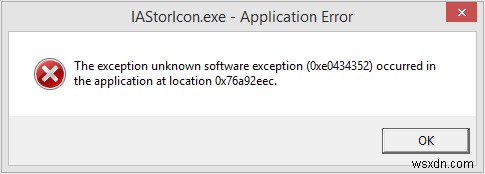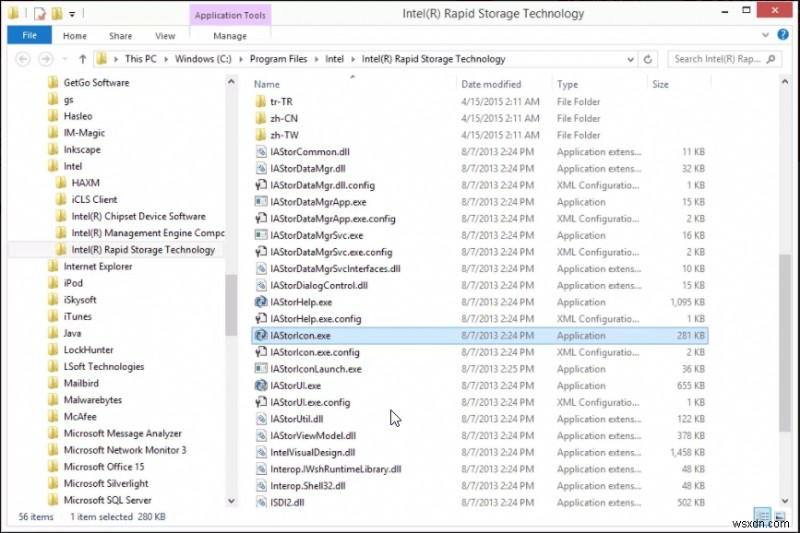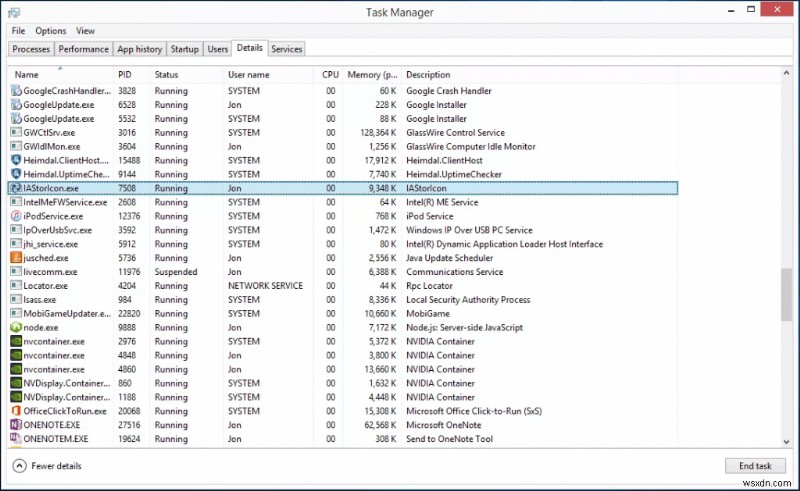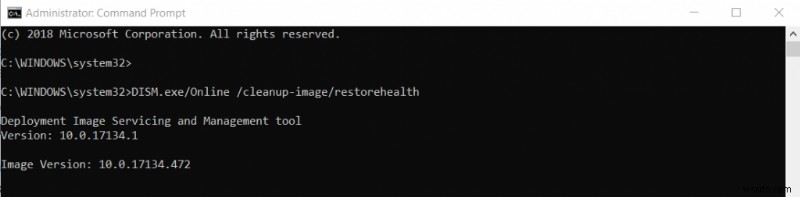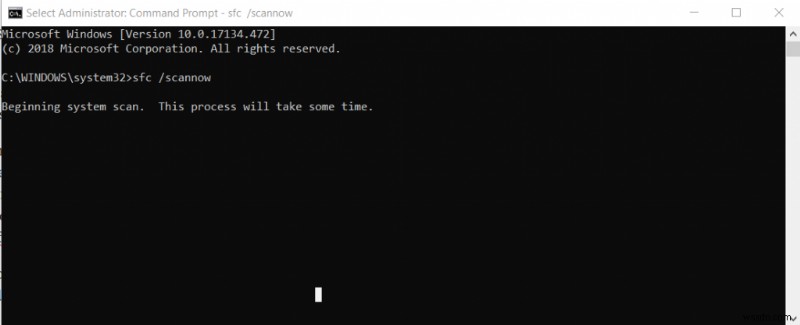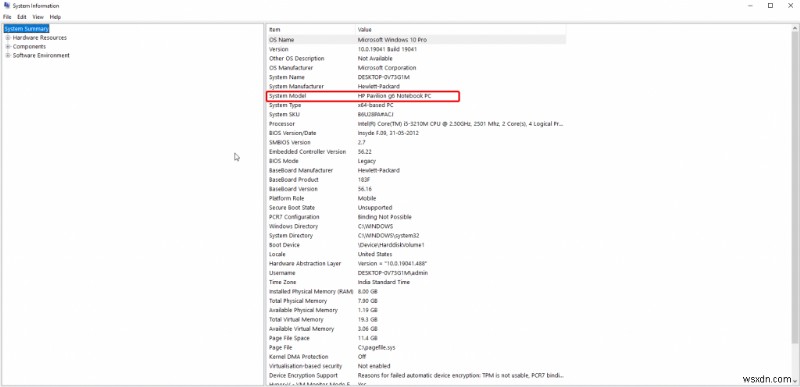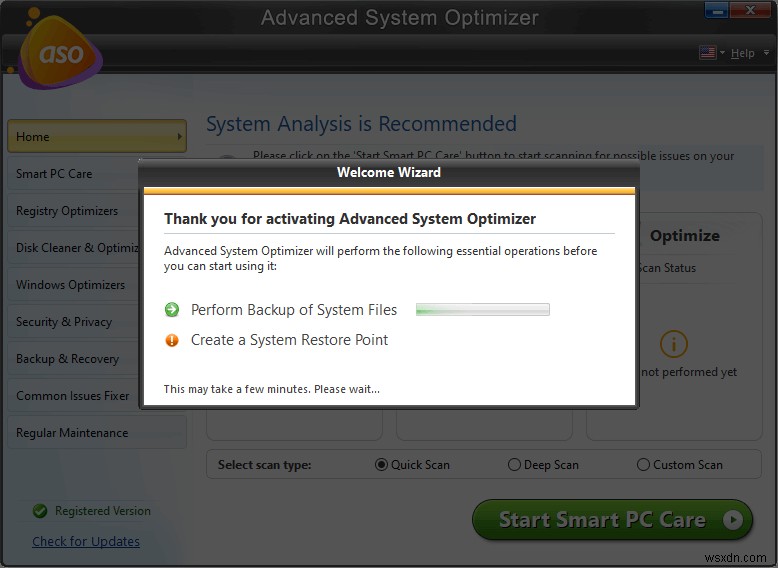IAStorIcon.exe 오류의 원인과 발생한 이유를 알고 싶습니까?
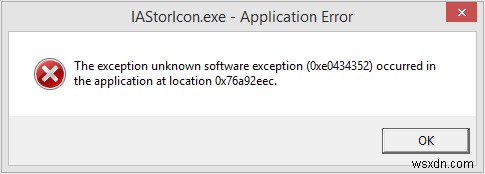
음, IAStorIcon은 정품 프로세스이며 Intel Rapid Storage Technology Application에 속합니다. 연결된 저장 장치에 문제가 있거나 소프트웨어 예외가 발생하면 위와 같은 오류 메시지가 나타납니다. 그러나 CPU 사용량이 높거나 이로 인해 다른 문제가 발생하면 그 이유는 다양할 수 있습니다. 그 중 일부가 아래에 나열되어 있습니다.
IAStorIcon.exe 응용 프로그램 오류의 원인
- IAStorIcon.exe를 손상시킨 바이러스 및 맬웨어 감염
- 잘못된 레지스트리 항목
- IAStorIcon.exe 파일이 없거나 손상됨
- IAStorIcon 파일과 충돌하는 프로그램
따라서 IAStorIcon.exe 응용 프로그램 오류를 수정하는 것이 필수적입니다.
IAStorIcon.exe를 수정하는 빠르고 간단하며 가장 빠른 솔루션
IAStorIcon.exe를 수정하는 가장 쉽고 직관적인 방법은 Advanced System Optimizer를 사용하는 것입니다. 바이러스를 치료하여 잘못된 레지스트리 오류, 정크 파일 및 기타 Windows 시스템 오류를 수정하는 데 도움이 되는 최적화 유틸리티입니다. 이 도구를 다운로드하고 사용하려면 아래 링크를 클릭하십시오.
이 외에도 여기를 클릭하면 Advanced System Optimizer에 대한 포괄적인 리뷰를 읽을 수 있습니다.
IAStorIcon.exe란 무엇인가요?
IAStorIcon.exe는 Intel에서 Windows 운영 체제용으로 개발한 Intel Array Storage Icon Service의 약자입니다. Intel에서 제작한 실행 파일입니다. IAStorIcon.exe에 대한 자세한 내용은 다음 표에 나와 있습니다.
| IASTORICON.EXE | 정상적인 프로그램 파일이지만 시작 시 실행을 원하지 않는 경우 비활성화할 수 있습니다. |
| 이름 | IAStorIcon |
| 파일 이름 | IAStorIcon.exe |
| 명령 | %ProgramFiles%\Intel\Intel(R) Rapid Storage Technology\IAStorIcon.exe |
| 설명 | Intel Rapid Storage Technology는 연결된 저장 장치와 관련된 메시지를 표시합니다. |
| 파일 위치 | %ProgramFiles%\Intel\Intel(R) Rapid Storage Technology\IAStorIcon.exe |
| 시작 유형 | 자동으로 시작 |
IAStorIcon.exe와 관련된 일반적인 오류 메시지
”IAStorIcon.exe application error.” ”IAStorIcon.exe failed.” ”IAStorIcon.exe not found.” ”IAStorIcon.exe error on startup.” ”IAStorIcon.exe entry point not found.” ”IAStorIcon.exe is not running,” and many more.
참고:IAStorIcon.exe의 파일 위치는 사용 중인 비트에 따라 다릅니다.
32-bit %ProgramFiles%\Intel\Intel(R) 빠른 스토리지 기술\
64비트 C:\Program Files (x86)\Intel\Intel(R) Rapid Storage Technology\
파일이 올바른 위치에 저장되었는지 확인하려면 다음 단계를 따르십시오.
1. Ctrl+Shift+Esc를 누르면 작업 관리자가 열립니다.
2. 자세히 탭을 클릭하고 IAStorIcon.exe
를 찾습니다.
3. 파일을 마우스 오른쪽 버튼으로 클릭> 파일 위치 열기
4. 여기에서 IAStorIcon.exe, IAStorLaunch.exe 및 IAStorUI.exe와 함께 모든 관련 파일을 볼 수 있습니다.
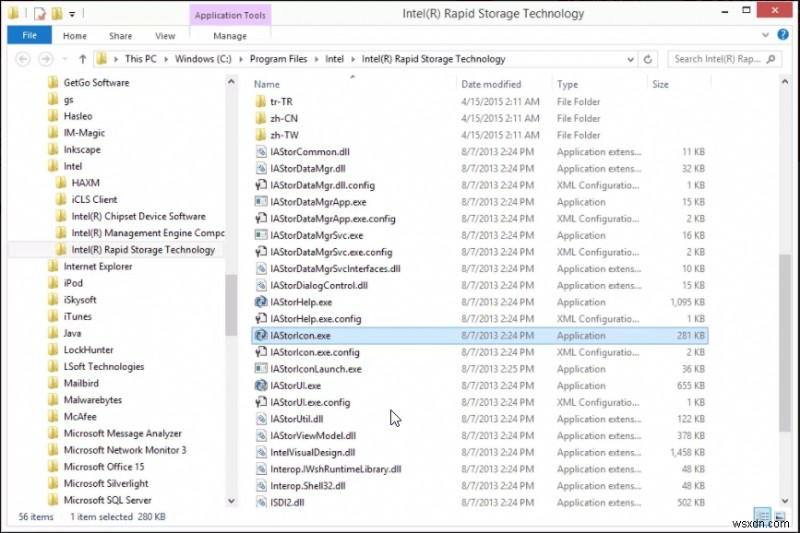
5. 폴더에 이러한 파일이 모두 표시되면 IAStorIcon.exe가 감염되거나 손상되지 않은 것입니다.
참고: 작업 관리자> 프로세스 탭에서 IAStorIcon.exe 이름을 가진 인스턴스가 두 개 이상 표시되면 각 파일의 파일 위치를 확인하십시오. 올바른 위치에서 열리지 않으면 어떤 파일이 원인인지 알 수 있으므로 삭제해야 합니다. 이를 위해 아래 설명된 수동 단계를 사용하거나 Advanced System Optimizer를 사용할 수 있습니다.
IAStorIcon.exe와 관련된 가짜 파일 이름:
- IAStorlcon.exe
- IAStorlcon.exe
- IAStorlcon.exe
- IAStorlcon.exe
IAStorIcon.exe 오류를 고치는 방법
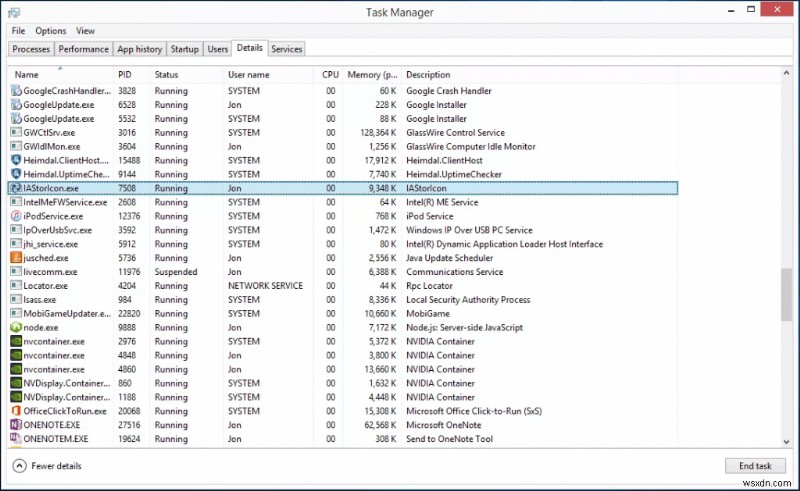
문제 없이 IAStorIcon.exe를 수정하려면 시간순으로 수정 사항을 따르세요.
1. SFC 스캔/DISM 실행
SFC(시스템 파일 검사기)를 실행하여 IAStorIcon.exe를 수정하는 것이 좋습니다. 시스템 파일 검사기를 실행하려면 다음 단계를 따르십시오.
1. Windows + R을 누르고 실행 창에 cmd 입력
참고: Windows 8 이상을 실행 중인 경우 명령 프롬프트 창에 DISM.exe /Online /cleanup-image/restorehealth를 입력합니다.
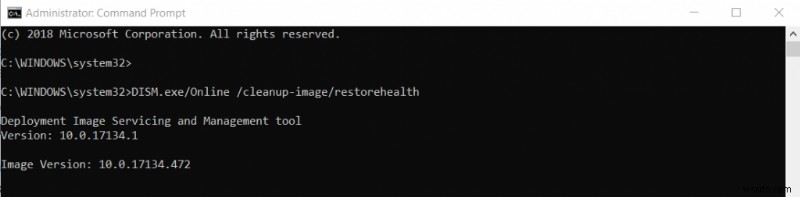
그러나 이전 버전을 실행하는 사용자는 명령 프롬프트 창> Enter에 SFC/scannow를 입력해야 합니다.
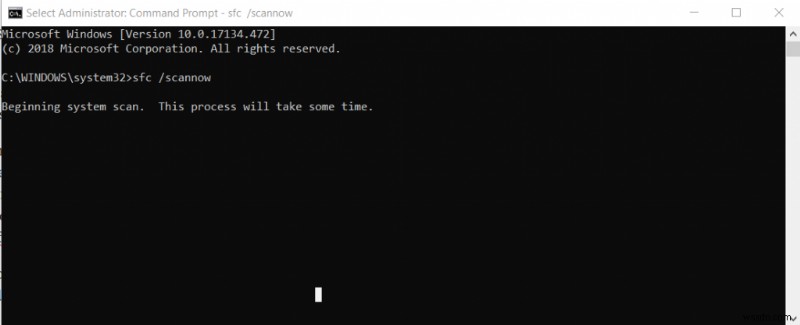
2. 스캔이 완료될 때까지 기다리십시오. 중간에 중단하지 마십시오. 결과가 나오면 제안된 작업에 따라 작동합니다. 그러나 오류가 감지되지 않으면 다음 단계로 넘어갈 수 있습니다.
2. BIOS 업데이트
DISM을 실행해도 IAStorIcon.exe 문제가 해결되지 않으면 BIOS를 업데이트해야 합니다.참고:업데이트 단계는 Windows 운영 체제의 모든 버전에서 동일합니다.BIOS를 업데이트하려면 다음 단계를 따르십시오.
1. Windows 검색 표시줄에 msinfo를 입력하고 Enter 키를 누릅니다.
2. 여기에서 시스템 정보 창이 열리고 시스템 모델 번호를 찾습니다. 이렇게 하면 시스템에 대한 올바른 펌웨어 업데이트를 받는 데 도움이 됩니다.
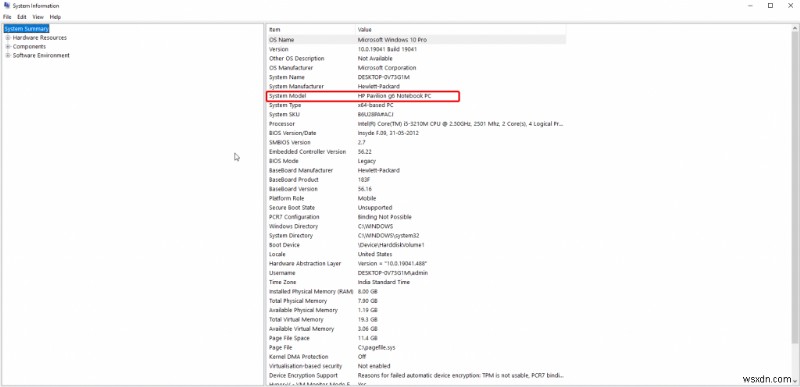
3. 그런 다음 웹 브라우저를 열고 모델 번호를 붙여넣어 업데이트된 드라이버를 찾습니다.
4. 다운로드하여 설치합니다. 압축되어 있는 경우 파일 압축을 풀고 드라이버를 설치합니다.
5. 시스템을 다시 시작하고 IAStorIcon.exe 문제를 확인하십시오. 반드시 고쳐야 합니다.
그러나 이 역시 다음 단계로 넘어가는 데 도움이 되지 않습니다.
3. 시스템 감염 검사
시스템이 감염되지 않았는지 확인하려면 바이러스 백신 소프트웨어를 실행하는 것이 좋습니다. 하나가 설치되어 있으면 실행하십시오. 최고의 Windows용 바이러스 백신에 대한 게시물을 확인할 수 있습니다. 그러나 권장 사항이 있는 경우 악용 및 맬웨어 보호와 함께 실시간 보호를 제공하는 탁월한 보안 도구인 Systweak Antivirus를 사용하는 것이 좋습니다. 이를 사용하는 것뿐만 아니라 원하지 않는 시작 항목을 비활성화할 수도 있습니다. 이 최고의 Windows용 보안 도구에 대해 자세히 알아보려면 Systweak Antivirus에 대한 자세한 리뷰를 읽어보십시오. 이것은 IAStorIcon.exe 문제를 해결하는 데 도움이 됩니다. 그러나 위에서 설명한 수동 단계를 수행하는 것이 불편하거나 너무 많은 경우 Advanced System Optimizer를 사용해 보십시오.
이 시스템 최적화 도구는 한 번의 클릭으로 이러한 모든 작업을 수행합니다. 이 최고의 PC 옵티마이저를 사용하려면 아래 단계를 따르십시오.
Advanced System Optimizer 사용 방법 및 IAStorIcon.exe 오류 수정
1. Advanced System Optimizer 다운로드 및 설치
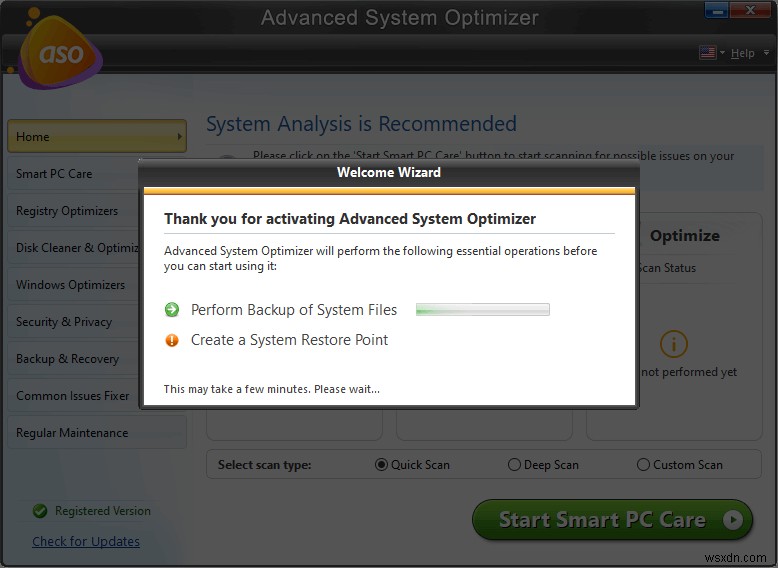
2. 최고의 PC 정리 도구 실행
3. Smart PC Care 시작을 클릭하고 스캔이 완료될 때까지 기다립니다(심층 스캔 수행 권장)
4. 스캔이 완료되면 감지된 모든 오류를 정리합니다.
5. 이 외에도 감염을 검사하려면 보안 및 개인 정보 보호> 시스템 보호기> 정밀 검사 실행> 모든 오류 수정을 클릭합니다.
6. 또한 Driver Updater를 사용하여 드라이버를 업데이트하는 것이 좋습니다. 오래된 드라이버를 업데이트하는 가장 빠른 방법입니다. 이를 위해 Windows Optimizer> Driver Updater를 클릭하고 검사를 실행하고 모든 오래된 드라이버를 업데이트합니다.
이것은 모두 수동 단계를 사용하거나 Advanced System Optimizer를 사용하는 것입니다. 곧 Windows 10에서 IAStorIcon.exe 오류를 수정할 수 있습니다. 가이드가 도움이 되었기를 바랍니다. 아래 댓글 섹션에서 의견을 공유해 주세요.
자주 묻는 질문
Q1. IAStorIcon이란 무엇이며 필요한가요?
IAStorIcon은 Intel Corporation의 Intel RST(Rapid Storage Technology)에서 제조한 정품 .exe 파일입니다. 이 Windows 서비스는 Intel Rapid Storage Technology(RST) 서비스가 실행 중이 아니면 느낌표와 함께 도구 모음 아이콘을 표시하고 실행 중이면 녹색 확인 표시를 표시합니다.
Q2. IAStorIcon.exe를 어떻게 제거하나요?
컴퓨터에서 IAStorIcon.exe를 제거하려면 제어판> 프로그램 및 기능으로 이동하여 IAStorIcon.exe와 관련된 프로그램 및 파일을 찾아 제거를 누릅니다.
Q3. IAStorIcon.exe는 바이러스인가요?
IAStorIcon.exe가 감염되었는지 또는 이름에 맬웨어가 숨어 있는지 확인하려면 파일 위치와 이름을 확인하십시오. IAStorIcon.exe가 감염되면 다음과 같은 오류 메시지가 나타날 수 있습니다.
- IAStorIcon이 작동을 멈췄습니다.
- IAStorIcon.exe를 찾을 수 없음IAStorIcon.exe에 문제가 발생하여 종료해야 합니다.
- 모듈 IAStorIcon.exe의 주소 <>에서 액세스 위반입니다. 주소 읽기 <>
또한 파일 위치는
32-bit %ProgramFiles%\Intel\Intel(R) 빠른 스토리지 기술\
64비트 C:\Program Files (x86)\Intel\Intel(R) Rapid Storage Technology\